【GoLand教程】GoLand 如何查看源代码层次结构?

使用 GoLand,您可以检查类型、方法和调用的层次结构,并探索源文件的结构。
构建层次结构
- 类型层次结构显示了该类型实现了哪些接口以及实现了该接口的类型。
- 调用层次结构显示方法或函数的调用者或被调用者。
构建后,可以立即在层次结构工具窗口中查看和检查层次结构。默认情况下,每个新构建的层次结构都会覆盖当前选项卡的内容。您可以保留当前选项卡并在新选项卡中构建下一个层次结构。
构建类型层次结构
- 在编辑器中选择所需的类型或接口。
- 从主菜单中,选择导航 | 键入 Hierarchy或只需按Ctrl+H。
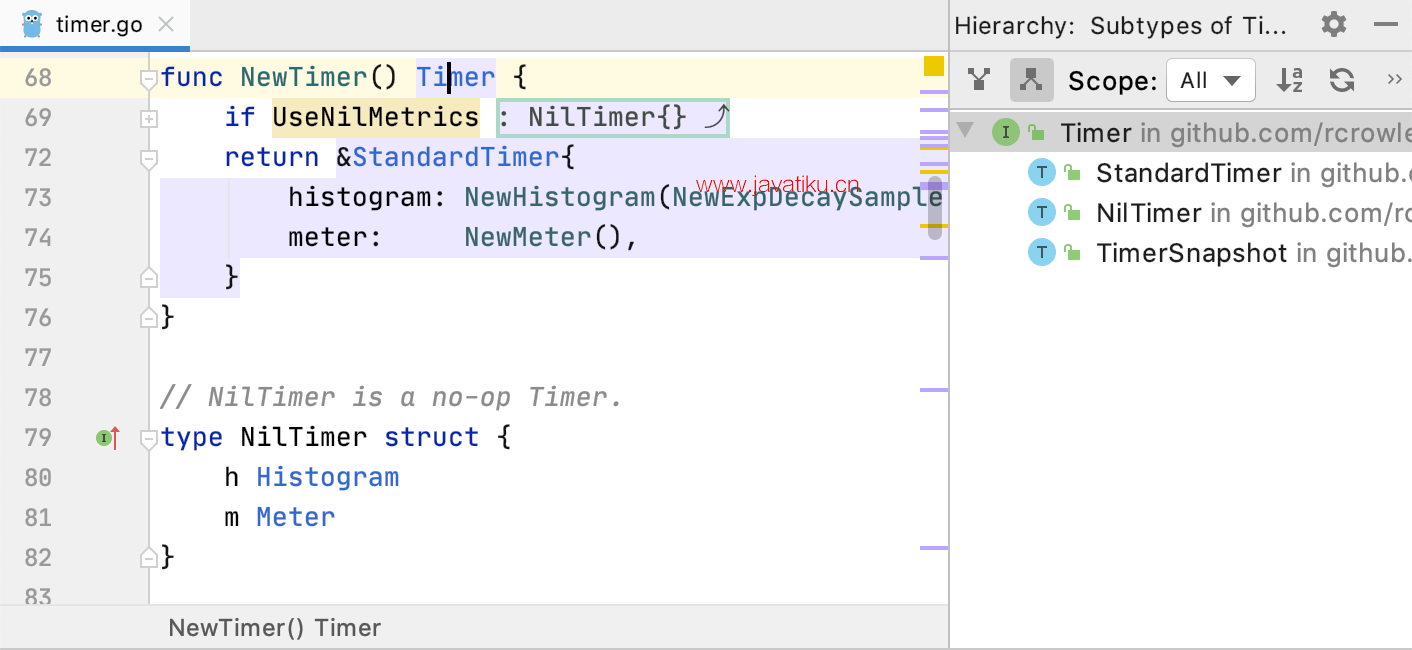
构建调用层次结构
- 在编辑器中打开一个文件并将插入符号放在所需方法或函数的声明或使用处。
- 从主菜单中,选择导航 | 调用 Hierarchy或按Ctrl+Alt+H。
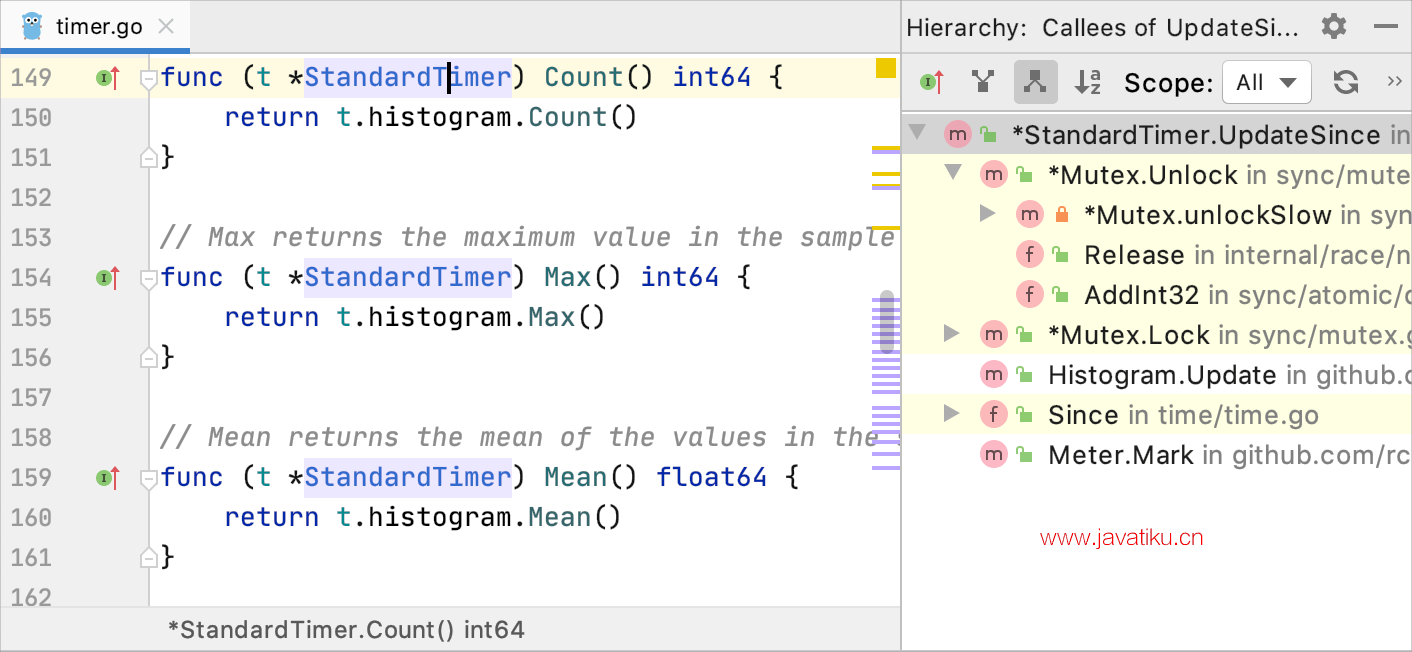
保留层次结构选项卡
- 在Hierarchy工具窗口中,单击工具栏上的Pin Tab按钮
。
查看层次结构
打开层次结构工具窗口
- 确保您已经构建了要显示的层次结构,请参阅上面的构建层次结构。
- 选择查看 | 工具窗口 | 主菜单中的层次结构。
在选项卡之间导航
- 单击当前显示的选项卡,然后从列表中选择下一个要显示的选项卡。
在调用者和被调用者之间切换
- 使用 GoLand,您可以构建和探索升序或降序层次结构,即被调用者或调用者方法、父类型或子类型等。
单击

层次结构工具窗口按钮
| 物品 | 描述 | 可用在 |
|---|---|---|
 | 根据层次结构类型:类型层次结构:显示当前类型的每个超类型的层次结构。调用层次结构:显示所选方法的调用者。 | 所有层次结构 |
 | 根据层次结构类型:类型层次结构:显示扩展所选类型的所有类型。调用层次结构:显示所选方法的被调用者。 | 所有层次结构 |
 | 按字母顺序对树中的所有元素进行排序。 | 类型层次结构 |
| 范围 | 使用此列表来限制当前层次结构的范围:项目:跟踪整个项目中方法的使用。测试:跨测试类型跟踪方法的使用。All:跟踪项目和库中方法的使用情况。此类型:将范围限制为当前类型。除了预配置的范围之外,您还可以定义自己的范围。要定义范围,请从列表中选择配置并在“范围”对话框中定义所需的范围。 | 调用层次结构 |
 | 在实现此接口方法的所有结构中搜索所选方法的调用。默认情况下,您只会在当前结构中看到所选方法的调用列表。 | 调用层次结构 |
 | 显示所有更新的类型或类型结构。 | 所有层次结构 |
 | 移动到与层次结构树中选定节点对应的源代码中的文件和部分。 | 所有层次结构 |
 | 展开所有节点。 | 所有层次结构 |
 | 展开层次结构树的所有节点。 | 所有层次结构 |
 | 锁定当前选项卡以防止关闭和重用。下一个命令的结果显示在新选项卡中。 | 所有层次结构 |
 | 将层次结构导出到文本文件中。您可以指定此文件的位置。 | 所有层次结构 |
 | 关闭工具窗口。 | 所有层次结构 |



